Podešavanje i uparivanje uređaja Apple Watch Ultra s iPhoneom
Kako biste mogli koristiti Apple Watch Ultra, trebate ga upariti s iPhoneom. Asistenti za podešavanje na uređajima iPhone i Apple Watch Ultra rade zajedno kako bi vam pomogli pri uparivanju i podešavanju Apple Watcha.
Ako ne vidite dobro sadržaj na uređajima Apple Watch Ultra ili iPhone, VoiceOver ili Zumiranje mogu pomoći — čak i tijekom podešavanja. Pogledajte Podešavanje uređaja Apple Watch Ultra pomoću VoiceOvera ili Uporaba zumiranja na uređaju Apple Watch Ultra.
UPOZORENJE: Za izbjegavanje ozljede pročitajte Važne sigurnosne informacije za Apple Watch Ultra prije korištenja uređaja Apple Watch Ultra.
Što vam je potrebno
Za uporabu uređaja Apple Watch Ultra sustavom watchOS 10 potrebno je upariti sat s iPhoneom Xs ili novijim sa sustavom iOS 17 ili novijim.
Prije nego što započnete
Ažurirajte svoj iPhone na najnoviju verziju iOS-a. Otvorite aplikaciju Postavke na iPhoneu, dodirnite Općenito, zatim dodirnite Ažuriranje softvera.
Provjerite je li na iPhoneu uključen Bluetooth i je li spojen na Wi-Fi ili podatkovnu mrežu. Kako biste provjerili, povucite prema dolje s gornjeg desnog kuta zaslona iPhonea za prikazivanje Kontrolnog centra. Trebale bi biti uključene tipke Bluetooth i Wi-Fi (ili Podatkovna mreža).
Korak 1: Uključite i uparite svoj Apple Watch Ultra
Stavite Apple Watch Ultra na zapešće. Podesite remen ili odaberite veličinu remena tako da vam Apple Watch Ultra prianja čvrsto ali udobno.
Za informacije o promjeni remena na uređaju Apple Watch Ultra pogledajte Skidanje, zamjena i pričvršćivanje remena Apple Watcha.
Za uključenje uređaja Apple Watch Ultra pritisnite i zadržite bočnu tipku dok ne vidite logotip Apple.
Ako se Apple Watch Ultra ne uključuje, možda trebate napuniti bateriju.
Držite iPhone blizu uređaja Apple Watch Ultra, pričekajte da se na iPhoneu prikaže zaslon za uparivanje Apple Watcha, zatim dodirnite Nastavi.
Možete također otvoriti aplikaciju Apple Watch na iPhoneu, zatim dodirnite Upari novi sat.

Dodirnite Podesi za sebe.
Kad se to od vas zatraži, postavite iPhone tako da se Apple Watch Ultra prikaže u tražilu u aplikaciji Apple Watch. Time se uparuju dva uređaja.
Korak 2: Podesite svoj Apple Watch Ultra
Ako vam je ovo prvi Apple Watch Ultra, dodirnite Podesi Apple Watch, zatim slijedite upute na uređaju iPhone i Apple Watch Ultra za dovršetak podešavanja.
Ako ste podesili drugi Apple Watch koristeći trenutačni iPhone, prikazat će se zaslon na kojemu piše Neka ovo bude vaš novi Apple Watch. Dodirnite Aplikacije i podaci te Postavke kako biste vidjeli na koji način će Ekspresno podešavanje konfigurirati vaš novi sat. Zatim dodirnite Nastavi. Ako želite odabrati način na koji će vaš novi sat biti podešen, dodirnite Prilagodi postavke. Zatim odaberite sigurnosnu kopiju s drugog prethodnog Apple Watcha za obnavljanje. Ili dodirnite Podesi kao novi Apple Watch ako želite u potpunosti prilagoditi postavke svog novog uređaja.
Slijedite upute na zaslonu kako biste podesili sljedeće:
Unesite svoj Apple ID i lozinku.
Izradite lozinku – standardnu četveroznamenkastu šifru ili dugu šifru, koja zahtijeva šest znamenki.
Prilagodite postavke za veličinu teksta, opcionalno unesite osobne informacije poput datuma rođenja i visine koje se koriste za kondiciju i zdravlje te odaberite zdravstvene obavijesti koje želite primati.
Te postavke možete promijeniti nakon što podesite svoj Apple Watch Ultra.
Korak 3: Aktiviranje podatkovne usluge
Tijekom podešavanja možete na uređaju Apple Watch Ultra aktivirati mobilne usluge. Ako to ne želite, možete ih aktivirati kasnije u aplikaciji Apple Watch na iPhoneu. Pogledajte Podešavanje i uporaba mobilne usluge na uređaju Apple Watch Ultra.
Napomena: Mobilna usluga nije dostupna u svim regijama.
Korak 4: Držite uređaje u blizini kad se sinkroniziraju
Na Apple Watchu prikazat će se brojčanik sata kad se postupak uparivanja dovrši i sat bude spreman za uporabu.
Za dodatno informiranje o uređaju Apple Watch Ultra dok se sinkronizira dodirnite Upoznajte svoj sat. Možete pregledati nove značajke, savjete za Apple Watch i pročitati ove upute za uporabu izravno na iPhoneu. Nakon što Apple Watch Ultra bude podešen, te informacije možete pronaći tako da otvorite aplikaciju Apple Watch na iPhoneu, zatim dodirnete Otkrijte.
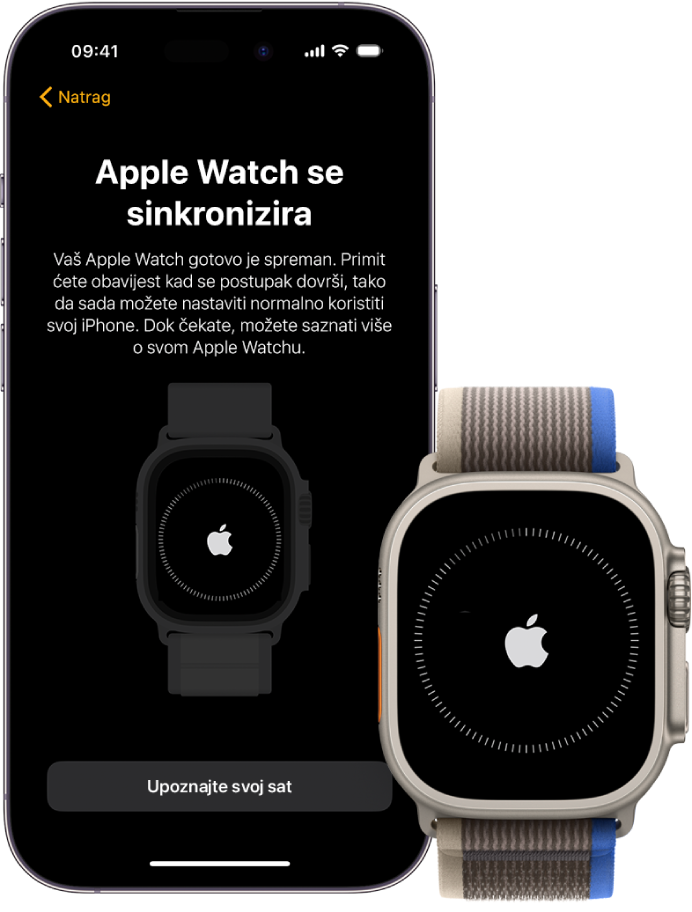
Imate poteškoće prilikom uparivanja?
Ako vidite brojčanik sata kada se pokušavate upariti: Vaš Apple Watch Ultra je već uparen s iPhoneom. Morate prvo obrisati sav sadržaj na Apple Watchu Ultra i resetirati postavke.
Ako kamera ne započne postupak uparivanja: Dodirnite Ručno upari Apple Watch na dnu zaslona iPhonea i slijedite upute na zaslonu.
Ako se vaš Apple Watch Ultra ne uparuje s iPhoneom: Pogledajte članak Appleove podrške Ako Apple Watch nije povezan ili uparen s iPhone uređajem.
Ako trebate raspariti Apple Watch Ultra pogledajte Rasparivanje i brisanje uređaja Apple Watch Ultra.
Za dodatne informacije o podešavanju i uparivanju pogledajte članak Appleove podrške Podešavanje Apple Watcha.